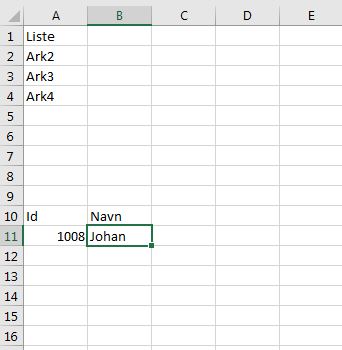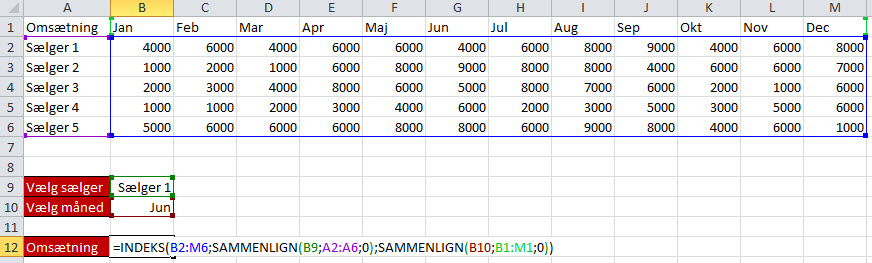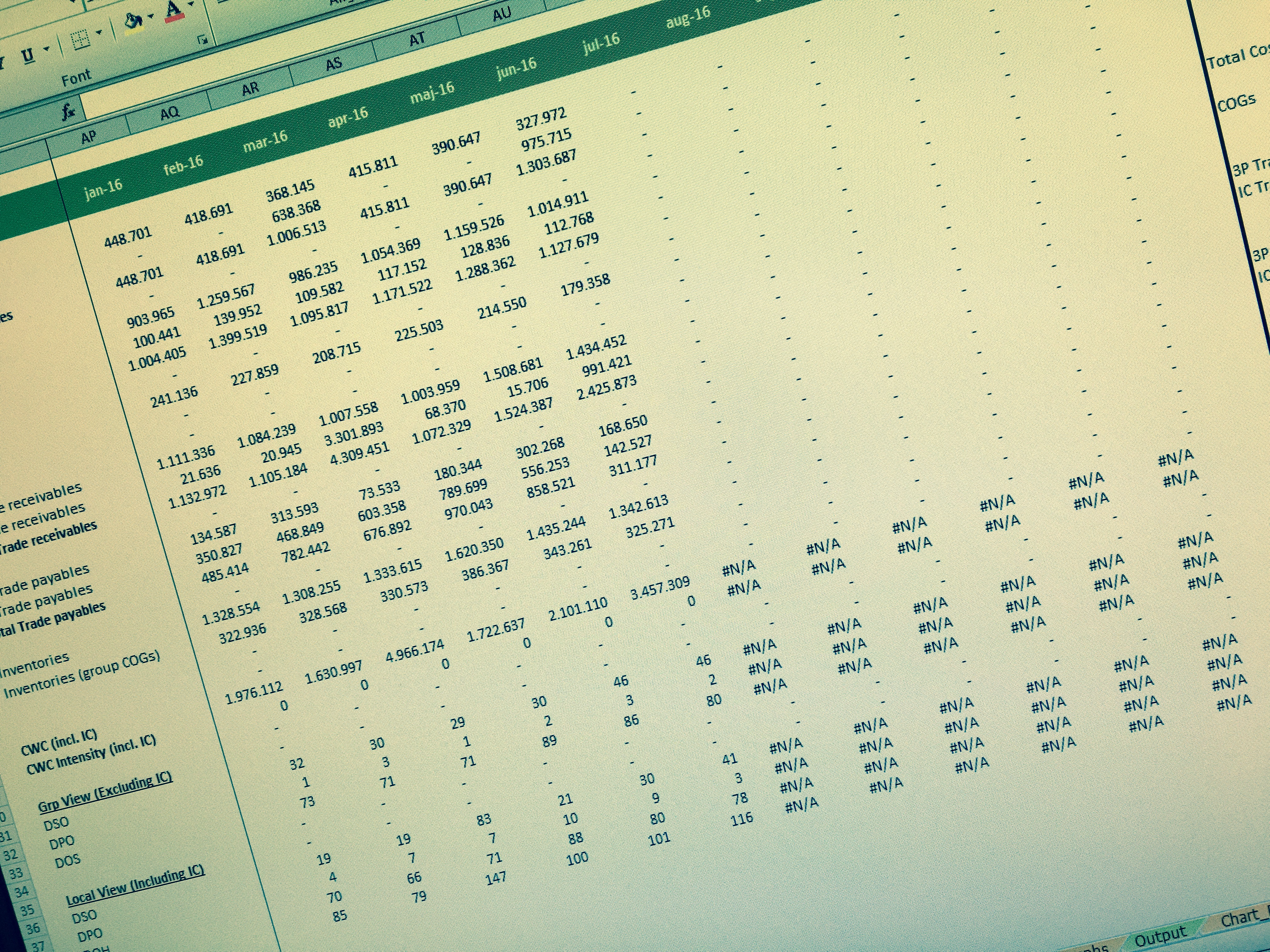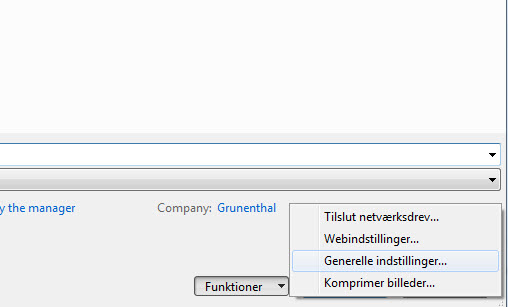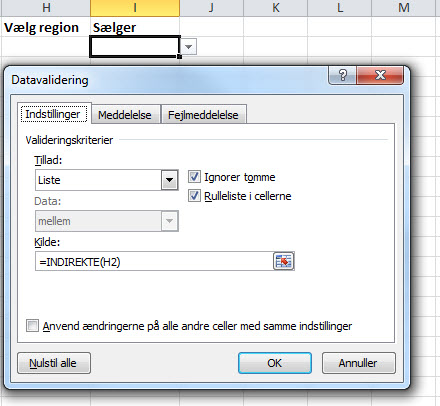Når man har fået styr på de mest simple excel funktioner, så er Excel LOPSLAG den første funktion man bør kaste sig over. Den kan benyttes i ufatteligt mange sammenhænge og er uden tvivl en dag af langt de fleste excel ark.
Navnet afslører hvad funktionen dækker over, nemlig et opslag. Faktisk findes der to opslags-funktioner, LOPSLAG og VOPSLAG. I langt de fleste vil du få brug for LOPSLAG fremfor VOPSLAG. L’et står for Lodret, mens V’et står for Vandret. Så forskellen er altså om du ønsker at finde en værdi vandret eller lodret i et datasæt. Funktionen bruges til at finde et bestemt datapunkt på baggrund af et input.
Trin 1 – Excel LOPSLAG
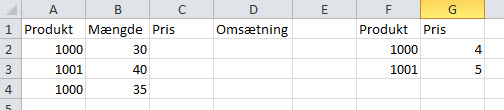
Herover har jeg lavet et eksempel hvor vi ønsker at benytte LOPSLAG. Kolonne A indeholder et produktnummer, kolonne B indeholder mængde, kolonne C bør indeholde pris og i kolonne D ønsker vi at beregne omsætningen. Vi mangler altså prisen, og istedet for at indtaste det manualt kan vi benytte LOPSLAG til at hjælpe os. For i kolonne F og G har vi Produktnummer og pris. Så vi kan benytte produktnummeret i kolonne til at slå prisen op i kolonne F og G.
Trin 2 – Excel LOPSLAG

LOPSLAG er opbygget på ovenstående måde, den har brug for følgende informationer: opslagsværdi (produktnummer kolonne A), tabelmatrix (kolonne F og G), kolonneindeks_nr (hvilken kolonne skal funktionen skrive, i dette tilfælde 2 da det er den 2. kolonne i tabelmatrixen) og sidst [lig_med] (sandt eller falsk, sandt tager den nærmeste rigtige mens falsk tager den helt rigtige).
Trin 3 – Excel LOPSLAG
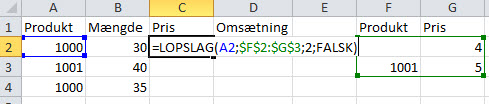
Herover har jeg indtastet data i funktionen, så vi ønsker at slå produktnummer fra celle A1 op i F2:G3. Når den finder det samme produktnummer returnerer den resultatet fra kolonne 2 (kolonne G), havde vi skrevet 1 ville den returnere produktnummeret. Falsk betyder at vi kun vil have et resultat hvis den kan finde præcis det samme produktnummer.
Trin 4 – Excel LOPSLAG
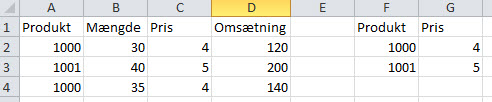
Da vi har låst dataområdet F2:G3 (tryk F4), kan vi trække formlen som vi har skrevet i celle C2 ned til de to andre rækker i kolonne C. Herefter kan vi nemt gange pris og mængde for at få omsætningen.
Har du spørgsmål eller kommentarer, så skriv en kommentar herunder eller brug kontakt formularen.